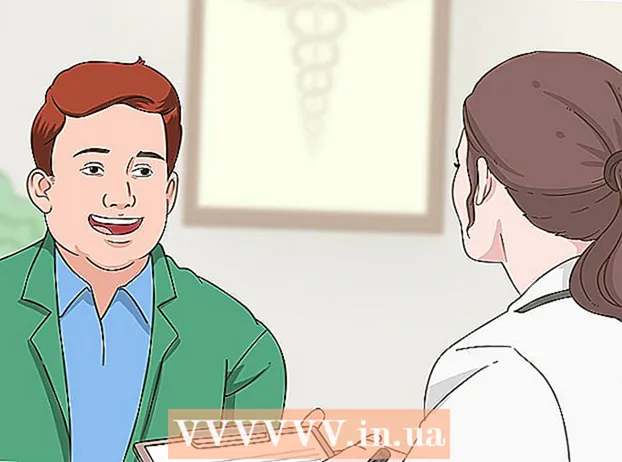Auteur:
Janice Evans
Date De Création:
3 Juillet 2021
Date De Mise À Jour:
1 Juillet 2024

Contenu
- Pas
- Partie 1 sur 2: Connexion à un serveur de messagerie à l'aide de Telnet
- Partie 2 sur 2: Envoi d'un message
- Conseils
- Avertissements
- De quoi avez-vous besoin
Les clients de messagerie comme Thunderbird et Outlook facilitent grandement le processus d'envoi d'e-mails. En tout cas, jusqu'à ce que votre lettre soit perdue sur le réseau. Vous voulez savoir ce qui se passe lorsque vous cliquez sur Soumettre ? Utilisez ensuite Telnet, un petit utilitaire qui s'intègre au système et envoie des demandes de test à partir de votre serveur de messagerie. Dans ce cas, vous découvrirez une erreur que votre client de messagerie n'a pas signalée.
Pas
Partie 1 sur 2: Connexion à un serveur de messagerie à l'aide de Telnet
 1 Activez Telnet. Si vous utilisez Mac OS ou Windows XP, Telnet est prêt à fonctionner. Si vous utilisez Windows Vista, 2008 Server, 7, 8.1 ou 10, vous devez activer Telnet.
1 Activez Telnet. Si vous utilisez Mac OS ou Windows XP, Telnet est prêt à fonctionner. Si vous utilisez Windows Vista, 2008 Server, 7, 8.1 ou 10, vous devez activer Telnet. - Sous Windows Vista, 2008 Server, 7 et 8.1, cliquez sur Démarrer - Panneau de configuration - Programmes - Activer ou désactiver les fonctionnalités Windows. Une liste de composants Windows s'ouvrira. Faites défiler la liste et cochez la case à côté de « Client Telnet ». Cliquez sur OK.
- Sous Windows 10, faites un clic droit sur "Démarrer" et sélectionnez "Programmes et fonctionnalités". Dans le menu de gauche, cliquez sur Activer ou désactiver des fonctionnalités Windows. Dans la liste qui s'ouvre, cochez la case "Client Telnet". Cliquez sur OK.
 2 Ouvrez une fenêtre de terminal. Cela se fait différemment sous Windows et Mac OS.
2 Ouvrez une fenêtre de terminal. Cela se fait différemment sous Windows et Mac OS. - Dans n'importe quelle version de Windows, cliquez sur Gagner+R, tapez cmd puis appuyez sur Entrez.
- Sous Mac OS, dans le Finder, cliquez sur Applications - Utilitaires. Double-cliquez sur l'icône "Terminal". Vous pouvez également ouvrir un terminal en entrant terminal et en cliquant dessus dans Launchpad.
 3 Créez une connexion Telnet. Entrez telnet mail.server.com 25, où mail.server.com est le nom du protocole SMTP (Simple Mail Transfer Protocol) de votre service de messagerie (par exemple, smtp-server.austin.rr.com), et 25 est le numéro de port utilisé par le service SMTP.
3 Créez une connexion Telnet. Entrez telnet mail.server.com 25, où mail.server.com est le nom du protocole SMTP (Simple Mail Transfer Protocol) de votre service de messagerie (par exemple, smtp-server.austin.rr.com), et 25 est le numéro de port utilisé par le service SMTP. - L'écran affiche quelque chose de similaire à "220 mail.server.com".
- La plupart des serveurs de messagerie utilisent le port 25, mais dans certains cas, le port 465 (port sécurisé) ou 587 (pour Microsoft Outlook) est utilisé. Pour connaître le numéro de port, contactez votre administrateur système ou vérifiez les informations de votre compte.
- Si vous recevez par exemple un message d'erreur indiquant qu'il n'a pas été possible de se connecter sur le port 25 et que vous êtes sûr que 25 est le bon numéro de port, le serveur de messagerie ne fonctionne pas correctement.
Partie 2 sur 2: Envoi d'un message
 1 Dites bonjour au serveur. La méthode décrite ici fonctionne sur n'importe quel système d'exploitation. Entrez HELO votredomaine.com, où votredomaine.com est le nom du domaine à partir duquel vous envoyez des e-mails. Notez qu'il n'y a qu'un seul l dans la commande helo. Cliquer sur Entrez.
1 Dites bonjour au serveur. La méthode décrite ici fonctionne sur n'importe quel système d'exploitation. Entrez HELO votredomaine.com, où votredomaine.com est le nom du domaine à partir duquel vous envoyez des e-mails. Notez qu'il n'y a qu'un seul l dans la commande helo. Cliquer sur Entrez. - L'écran affiche "250 mail.server.com Bonjour votredomaine.com heureux de vous rencontrer." (250 mail.server.com Bonjour, votredomaine.com vous souhaite la bienvenue).
- Si vous recevez une erreur ou aucun message, entrez EHLO au lieu de la commande HELO. Certains serveurs reconnaissent cette commande.
 2 Saisissez l'adresse e-mail de l'expéditeur. Saisissez le courrier de : [email protected], où remplacez [email protected] par votre adresse e-mail. Assurez-vous d'entrer un espace après le courrier de :. Cliquer sur Entrez.
2 Saisissez l'adresse e-mail de l'expéditeur. Saisissez le courrier de : [email protected], où remplacez [email protected] par votre adresse e-mail. Assurez-vous d'entrer un espace après le courrier de :. Cliquer sur Entrez. - L'écran affiche "250 Expéditeur OK".
- Si vous recevez une erreur, assurez-vous que le nom de domaine de votre adresse e-mail est le même que le nom de domaine du serveur. Votre serveur de messagerie ne vous permettra pas d'envoyer un message si vous saisissez votre adresse e-mail sur un autre service de messagerie, tel que yahoo.com.
 3 Saisissez l'adresse e-mail du destinataire. Entrez rcpt to: [email protected] où remplacez [email protected] par l'adresse e-mail du destinataire. Cliquer sur Entrez.
3 Saisissez l'adresse e-mail du destinataire. Entrez rcpt to: [email protected] où remplacez [email protected] par l'adresse e-mail du destinataire. Cliquer sur Entrez. - Le message "250 OK - MAIL FROM [email protected]" s'affichera à l'écran.
- Si vous recevez un message d'erreur, l'adresse e-mail du destinataire peut être bloquée.
 4 Saisissez le texte de votre message. Plusieurs commandes sont nécessaires pour formater et envoyer le message.
4 Saisissez le texte de votre message. Plusieurs commandes sont nécessaires pour formater et envoyer le message. - Entrez les données et cliquez Entrez.
- Sur la ligne suivante, saisissez l'objet : test et double-cliquez Entrez... Remplacez "test" par l'objet du message.
- Saisissez le texte de votre message. Puis appuyez Entrez.
- Appuyez une fois .pour terminer le message, puis appuyez sur Entrez... Le système vous avertira que votre message a été ajouté à la file d'attente d'envoi.
- Si vous recevez un message d'erreur, notez-le et contactez votre représentant du service postal.
 5 Entrez quit pour fermer Telnet. Cliquer sur Entrez.
5 Entrez quit pour fermer Telnet. Cliquer sur Entrez.
Conseils
- Les commandes Telnet décrites fonctionnent sur n'importe quel système, y compris Linux.
- Certains clients de messagerie placent les e-mails envoyés de cette manière dans un dossier de courrier indésirable. Si vous utilisez cette méthode pour tester votre compte, vérifiez le dossier spam dans la boîte aux lettres du destinataire.
- Certains services de messagerie (comme Hotmail) ne permettent pas aux utilisateurs d'envoyer des e-mails via Telnet.
- Vous pouvez également vérifier votre courrier en utilisant Telnet.
Avertissements
- Si vous utilisez la méthode décrite pour envoyer des messages illégaux, vous serez facilement identifié. Les administrateurs système surveillent les messages sortants de leurs serveurs de messagerie respectifs.
De quoi avez-vous besoin
- Client Telnet
- Adresse du serveur de messagerie capable de transférer des lettres
- Adresse e-mail active